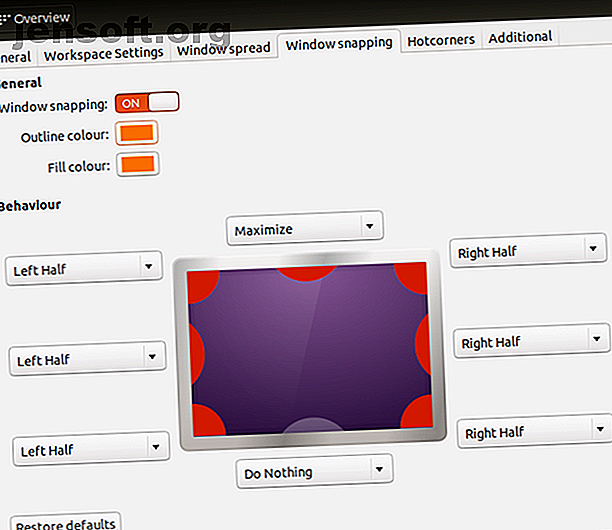
10 एक ताजा स्थापित करने के बाद उबंटू ऐप्स सही होना चाहिए
विज्ञापन
क्या यह उबंटू का उपयोग कर रहा है? जब आप newbies के लिए आवश्यक लिनक्स चाल सीख गए हैं, तो आप सोच रहे होंगे कि सबसे अच्छा Ubuntu ऐप्स क्या हैं। आपको कौन सा उबंटू सॉफ्टवेयर इंस्टॉल करना चाहिए?
यदि आप विंडोज से आ रहे हैं, तो बहुत सारे निशुल्क उबंटू कार्यक्रम हैं जो आपकी दिन-प्रतिदिन की जरूरतों को दोहरा सकते हैं। यहां उबंटू ऐप होने चाहिए जिन्हें आपको एक नए लिनक्स इंस्टॉलेशन पर इंस्टॉल करना चाहिए।
1. चिकने उपकरण
डिफ़ॉल्ट रूप से, उबंटू आपके डेस्कटॉप अनुभव को कस्टमाइज़ करने की बात आने पर एक टन लचीलापन प्रदान नहीं करता है। आप अपने वॉलपेपर को बदलने, अपने सिस्टम के लिए अलग-अलग फोंट का उपयोग करने और विभिन्न विंडो थीम स्थापित करने जैसे काम कर सकते हैं, लेकिन उससे अधिक नहीं।
यदि आप अपने सिस्टम के हुड के नीचे छिपी हुई कुछ और उन्नत सेटिंग्स पर नॉटी-ग्रिट्टी एक्सेस चाहते हैं, तो आप एक ट्विस्ट टूल इंस्टॉल करना चाहेंगे। चुनने का अधिकार आपके लिनक्स डेस्कटॉप वातावरण पर निर्भर करेगा।
यूनिटी डेस्कटॉप के लिए: आपको यूनिटी ट्विक टूल इंस्टॉल करना चाहिए, जो सॉफ्टवेयर सेंटर में उपलब्ध है। यह आपको विंडोज़ और सेटिंग्स के व्यवहार को बदलने देगा जो कि यूनिटी सामान्य रूप से अनुमति देता है:

GNOME डेस्कटॉप के लिए: आपको GNOME Tweaks (पूर्व में GNOME Tweak Tool) स्थापित करना चाहिए, जो सॉफ्टवेयर सेंटर में भी पाया जा सकता है। उन्नत ट्वीक्स में कस्टम कीबोर्ड शॉर्टकट, परिवर्तित विंडो व्यवहार और बढ़िया अनाज थीम नियंत्रण शामिल हैं:

Compiz डेस्कटॉप के लिए: Compiz एक डेस्कटॉप वातावरण प्रति se नहीं है, बल्कि एक विंडो मैनेजर है जो 3D इफेक्ट्स और एनिमेशन के लिए अनुमति देता है। यदि आप विंडो प्रबंधन के लिए Compiz का उपयोग करने का निर्णय लेते हैं, तो आपको सॉफ़्टवेयर केंद्र से Compiz कॉन्फ़िग सेटिंग्स प्रबंधक स्थापित करना चाहिए:

Compiz ऊपर के अन्य टूल की तुलना में कहीं अधिक उन्नत है, जिसका अर्थ है कि यह पहली बार में भारी हो सकता है। जब तक आप जानते हैं कि वे क्या हैं, चीजों को बदलने के लिए सावधान रहें, अन्यथा आप कुछ तोड़ सकते हैं।
इस उत्कृष्ट Udemy कोर्स के साथ Ubuntu मूल बातें के बारे में अधिक जानें।
2. सिनैप्टिक पैकेज मैनेजर

ऊपर दिए गए tweak के टूल को छोड़कर, मुझे यकीन है कि Synaptic Package Manager की तुलना में उबंटू उपयोगकर्ताओं के लिए अधिक महत्वपूर्ण कोई उपकरण नहीं है। बेशक, बिल्ट-इन उबंटू सॉफ्टवेयर सेंटर काम पाने के लिए काफी अच्छा है, लेकिन इसमें कुछ विचित्रताएं और गायब विशेषताएं हैं।
दूसरी ओर, Synaptic उद्देश्यपूर्ण रूप से बेहतर है। शुरुआत के लिए, यह पैकेजों के माध्यम से ब्राउज़ करते समय कमतर नहीं होता है, और यह खोज परिणामों को वापस लाने में तेज़ होता है। यह टूटी हुई पैकेज निर्भरता की मरम्मत कर सकता है, स्मार्ट सिस्टम अपग्रेड कर सकता है, और इसमें एक मित्रवत इंटरफ़ेस हो सकता है।
साथ ही, इसकी स्थापना के बाद संकुल को स्वतः हटाने के लिए एक सेटिंग है, जो लिनक्स पर अनावश्यक डिस्क स्थान के उपयोग को कम करने में मदद करता है। उबंटू सॉफ्टवेयर सेंटर में यह सुविधा नहीं है।
कैसे स्थापित करें: सिनैप्टिक पैकेज मैनेजर सॉफ्टवेयर सेंटर में पाया जा सकता है।
3. गूगल क्रोम

मैं लिनक्स के लिए सर्वश्रेष्ठ वेब ब्राउज़र पर युद्ध में नहीं उतरना चाहता। Google Chrome का उपयोग बंद करने के कारण हैं, लेकिन दुर्भाग्य से आपके पास कोई विकल्प नहीं हो सकता है।
Google Chrome ऐसी कई चीजें कर सकता है जो कोई अन्य ब्राउज़र नहीं कर सकता, यहां तक कि वे भी जो क्रोमियम पर आधारित हैं। कुछ साइटों में फ़ायरफ़ॉक्स और ओपेरा जैसे अन्य ब्राउज़रों के लिए वर्कअराउंड हो सकता है, लेकिन वे आमतौर पर काम करने के लिए सिरदर्द होते हैं। आपको इसे अपने प्राथमिक ब्राउज़र के रूप में उपयोग करने की आवश्यकता नहीं है, लेकिन Google Chrome को हाथ में रखना महत्वपूर्ण है। चाहे आप इसे पसंद करें या न करें, यह उबंटू के अधिक आवश्यक गुणों में से एक है।
कैसे स्थापित करें: सॉफ्टवेयर केंद्र में क्रोम उपलब्ध नहीं है, लेकिन स्थापना आसान है। बस Chrome होमपेज पर जाएं, डाउनलोड पर क्लिक करें, सुनिश्चित करें कि आप प्रासंगिक .DEB फ़ाइल का चयन करें, और इसे इंस्टॉल करने के बाद डाउनलोड करें पर डबल-क्लिक करें। एक बार स्थापित होने के बाद, नए संस्करण उपलब्ध होने पर यह स्वतः अपडेट हो जाएगा।
4. गीयर

चुनने के लिए कई लिनक्स डेस्कटॉप ईमेल क्लाइंट हैं, और आपके लिए सबसे अच्छा वह है जिसे आप उपयोग करने के लिए सबसे अधिक आरामदायक पाते हैं, लेकिन गीरी को आपका वोट मिलता है। यह साफ, तेज, प्रयोग करने में आसान और सौंदर्य की दृष्टि से आकर्षक है।
बुनियादी-लेकिन-कार्यात्मक इंटरफ़ेस यह एक अच्छा "सबसे कम आम भाजक" ईमेल क्लाइंट बनाता है। जैसे ही आप इसे खोलेंगे, आप इसका उपयोग करना समझेंगे। जैसे, यह वह है जिसे मैं लिनक्स के नए शौक और आकस्मिक उपयोगकर्ताओं के लिए सुझाता हूं।
गीरी के लिए केवल नकारात्मक पक्ष यह है कि इसमें अनुकूलन के बहुत सारे विकल्पों का अभाव है। यदि आप हॉटकी बदलना चाहते हैं, तो आप नहीं कर सकते। यदि आप "X सेकंड के बाद पढ़ें के रूप में चिह्नित करें" को निष्क्रिय करना चाहते हैं, तो आप नहीं कर सकते। छोटी चीजें जो पूरी तरह से व्यक्तिपरक हैं, लेकिन सभी समान रूप से निराशाजनक हो सकती हैं, इसलिए मैं पॉवर उपयोगकर्ताओं के लिए गियरी की सिफारिश नहीं करता हूं।
कैसे स्थापित करें: गियरी गनोम सॉफ्टवेयर में उपलब्ध है, लेकिन आप इसे कमांड लाइन से भी स्थापित कर सकते हैं। स्थापित करने के लिए, टर्मिनल खोलें और निम्न कमांड टाइप करें:
sudo apt install geary 5. वीएलसी मीडिया प्लेयर

लिनक्स पर कई महान मीडिया प्लेयर हैं। लेकिन इस तरह के कई प्रकार के विकल्प होने के बावजूद अच्छा है, एक खिलाड़ी है जो लगातार प्रतियोगिता से बाहर निकलता है: वीएलसी मीडिया प्लेयर।
वीएलसी का सबसे बड़ा विक्रय बिंदु ओपन-सोर्स सॉफ़्टवेयर होने के लिए अपनी प्रतिबद्धता है। जाहिर है, वहाँ अन्य ओपन-सोर्स मीडिया प्लेयर हैं, लेकिन जब आप इस बात पर विचार करते हैं कि कैसे फीचर-पूर्ण, पॉलिश और उपयोगी है, तो आप देखेंगे कि कुछ अन्य लोग वीएलसी से तुलना कर सकते हैं।
वहाँ कई छिपी VLC सुविधाएँ हैं जिनके बारे में आप शायद नहीं जानते हैं। बहुत कम से कम, आपको इसे बैकअप वीडियो प्लेयर के रूप में स्थापित करना चाहिए क्योंकि यह हमेशा काम करता है। यह वास्तव में शीर्ष उबंटू ऐप में से एक है।
कैसे स्थापित करें: वीएलसी सॉफ्टवेयर सेंटर में पाया जा सकता है।
6. तिक्त

यहाँ MakeUseOf में, हम सॉफ्टवेयर या मीडिया पाइरेसी को कंडेन नहीं करते हैं। हालाँकि, हम यह पहचानते हैं कि टोरेंट डाउनलोड करने के वैध कारण हैं, और जब आप अपने आप को उन कानूनी टोरेंट में से एक को डाउनलोड करने की आवश्यकता महसूस करते हैं, तो यदि आप उचित ग्राहक के साथ ऐसा करते हैं तो यह सबसे अच्छा है।
सौभाग्य से, कई भयानक लिनक्स टोरेंट क्लाइंट हैं। आपने शायद ट्रांसमिशन, डेल्यूज और क्यू-बिटोरेंट के बारे में सुना है, लेकिन मैं वास्तव में इस बात पर जोर देना चाहता हूं कि टीएक्सआई अभी सबसे अच्छा लिनक्स टॉरेंट क्लाइंट उपलब्ध है।
अन्य टॉरेंटिंग क्लाइंट्स पर टिकाती को पसंद करने के कारणों में शामिल हैं: छोटे संसाधन कॉम्समिशन, तेज डाउनलोड, सरल और सीधा इंटरफ़ेस, और प्राथमिकताओं, बैंडविड्थ साइज़िंग और रीयल-टाइम बैंडविड्थ ग्राफ़ जैसी दर्जनों विशेषताएं। यहां तक कि इसका एक पोर्टेबल संस्करण भी है।
कैसे स्थापित करें: सॉफ्टवेयर सेंटर में टीकाटी उपलब्ध नहीं है, लेकिन इंस्टॉलेशन आसान है। टीएक्सटी होमपेज पर जाएं, डाउनलोड पर क्लिक करें, लिनक्स अनुभाग पर जाएं, और सुनिश्चित करें कि आप प्रासंगिक .DEB फ़ाइल का चयन करें। डाउनलोड की गई फ़ाइल को स्थापित करने के लिए डबल-क्लिक करें।
7. विजुअल स्टूडियो कोड

यदि आप उबंटू में हैं और आप प्रोग्रामिंग करने जा रहे हैं, तो आप इसे विजुअल स्टूडियो कोड इंस्टॉल करने के लिए अपने आप पर निर्भर करते हैं। लिनक्स प्रोग्रामर्स के लिए बहुत अच्छा है, और ओपन-सोर्स वीएस कोड की उपलब्धता इसे इतना बेहतर बनाती है।
विजुअल स्टूडियो कोड गंभीरता से प्रोग्रामर और स्क्रिप्टर्स के लिए सबसे अच्छा टेक्स्ट एडिटर है, जो पिछले चैंपियन जैसे सबलाइम टेक्स्ट को हराता है। आप Visual Studio कोड के लिए इन उत्पादकता युक्तियों को सीखना चाहते हैं और Visual Studio कोड के लिए इन प्रोग्रामिंग एक्सटेंशन की जांच करेंगे।
कैसे स्थापित करें: उबंटू पर विजुअल स्टूडियो कोड स्थापित करने के लिए, वीएस कोड डाउनलोड पृष्ठ पर जाएं, उचित .DEB फ़ाइल डाउनलोड करें और इसे स्थापित करने के लिए डबल-क्लिक करें।
8. जीआईएमपी

बहुत सारे कार्यक्रमों ने एडोब फोटोशॉप की शक्ति और लचीलेपन को दोहराने की कोशिश की है, और जबकि इनमें से बहुत सारे प्रोग्राम लिनक्स पर एडोब फोटोशॉप के लिए व्यवहार्य विकल्प के रूप में पारित कर सकते हैं, वे सभी एक तरह से या किसी अन्य में कम हो जाते हैं। निकटतम चीज़ जो आप पाएंगे, वह है GIMP।
भले ही जीआईएमपी एडोब फोटोशॉप के समान स्तर पर न हो, लेकिन यह अभी भी बहुत सारे काम कर सकता है। साथ ही, GIMP 100% मुफ्त है। क्या आप इसके बजाय Adobe क्रिएटिव क्लाउड के लिए सब्सक्रिप्शन का भुगतान करेंगे? जी नहीं, धन्यवाद।
कैसे स्थापित करें: सॉफ्टवेयर केंद्र में जीआईएमपी पाया जा सकता है।
9. ड्रॉपबॉक्स

सभी क्लाउड स्टोरेज सेवाओं में से, ड्रॉपबॉक्स लिनक्स पर स्थापित करने के लिए सबसे आसान है। ड्रॉपबॉक्स फ़ाइलों को सिंक्रनाइज़ और बैकअप के लिए उत्कृष्ट है।
ड्रॉपबॉक्स लिनक्स में अच्छी तरह से एकीकृत होता है, और एक बार यह सेट हो जाने के बाद, यदि आप नहीं चाहते हैं, तो आपको इसके साथ फिर से कभी भी बेला नहीं करना चाहिए। सब कुछ बस काम करता है, और इस तरह का आराम लिनक्स के नए शौक के लिए बहुत अच्छा है।
कैसे स्थापित करें: ड्रॉपबॉक्स सॉफ्टवेयर सेंटर में उपलब्ध है, लेकिन मैं पहले इंस्टॉलेशन समस्याओं में चला गया हूं, इसलिए मैं ड्रॉपबॉक्स डाउनलोड पेज पर जाने और आपके सिस्टम से संबंधित .DEB फ़ाइल को हथियाने की सलाह देता हूं। एक बार डाउनलोड करने के लिए इसे डबल-क्लिक करें।
10. भाप

हां, लिनक्स पर वीडियो गेम खेलना संभव है। यह अभी तक विंडोज के लिए नहीं पकड़ा गया है, लेकिन यह अपने रास्ते में अच्छी तरह से है और कुछ और वर्षों में बराबर हो सकता है। सड़क पर सबसे बड़ा मील का पत्थर लिनक्स के लिए स्टीम की उपलब्धता है।
लिनक्स पर गेम डाउनलोड करने के लिए स्टीम सबसे अच्छे तरीकों में से एक है। खेलों का पुस्तकालय विस्तृत है, समुदाय बड़े पैमाने पर है, और खेल स्वयं बहुत अच्छे हैं।
स्टीम पर सभी खेल अभी तक नहीं खेले जा सकते हैं, लेकिन जो संख्या खेली जा सकती है वह दिन-प्रतिदिन बढ़ रही है। अभी के लिए, आपको इस तथ्य से निपटना होगा कि कई गेम - जैसे कि ये मुफ्त MMORPG जो कि लिनक्स के मूल निवासी हैं - को स्टीम के बाहर खेलना होगा।
कैसे स्थापित करें: स्टीम सॉफ्टवेयर सेंटर में पाया जा सकता है। हालाँकि, आप स्थापना के बाद समस्याओं में भाग सकते हैं, जिस स्थिति में आपको इस समस्या निवारण पृष्ठ से परामर्श करना चाहिए।
उबंटू ऐप क्या हैं?
मुझे पता है कि हमने केवल लिनक्स पर उपलब्ध है की सतह को छुआ है, लेकिन अगर मुझे पूर्ण आवश्यक चुनना था, तो ये मेरी पिक होगी। लिनक्स न्यूबॉकों को तुरंत अपने सिस्टम पर स्थापित इन ऐप के साथ अधिक सहज महसूस करना चाहिए।
सर्वश्रेष्ठ उबंटू सॉफ़्टवेयर की हमारी मेगा-सूची के साथ चलते रहें सर्वश्रेष्ठ लिनक्स सॉफ़्टवेयर और ऐप्स सर्वश्रेष्ठ लिनक्स सॉफ़्टवेयर और ऐप्स चाहे आप लिनक्स पर नए हों या आप एक अनुभवी उपयोगकर्ता हैं, यहां सबसे अच्छा लिनक्स सॉफ़्टवेयर और ऐप हैं जिनका आपको उपयोग करना चाहिए। आज। अधिक पढ़ें या उबंटू के इतिहास की खोज करें और यह कैसे आकार देता है लिनक्स 8 तरीके उबंटू ने बदल दिया है और बेहतर लिनक्स 8 तरीके उबंटू ने बदल दिया है और बेहतर लिनक्स उबंटू इन दिनों फ्लैक पकड़ता है, लेकिन जब से यह लॉन्च हुआ है, इसने दुनिया भर में लिनक्स वितरण और उपयोगकर्ताओं को सकारात्मक रूप से प्रभावित किया है। अधिक पढ़ें ।
चित्र साभार: tanuha2001 / शटरस्टॉक
इसके बारे में अधिक जानें: सॉफ़्टवेयर, लिनक्स ऐप्स, उबंटू इंस्टॉल करें।

